win7风扇声音很大怎么办 win7电脑风扇声音太大如何解决
时间:2021-12-18作者:zhong
我们在使用电脑的时候,要是运行过多的程序就会让主机里处理器运行的更快,但也会发热当然有风扇可以散热,风扇转速过快就会发出声音,那么win7系统风扇声音很大怎么办呢,下面小编给大家分享win7风扇声音很大的解决方法。
推荐系统:win7纯净版gho
解决方法:
1、点击电脑桌面左下角的“开始”图标。
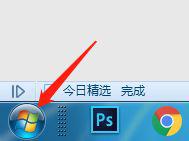
2、选择“控制面板”进入。
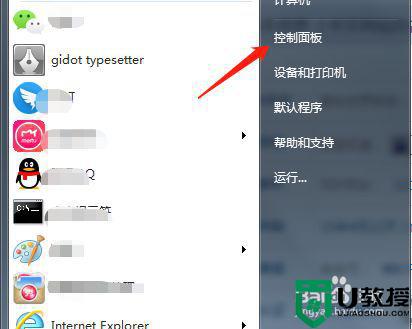
3、点击“硬件和声音”。
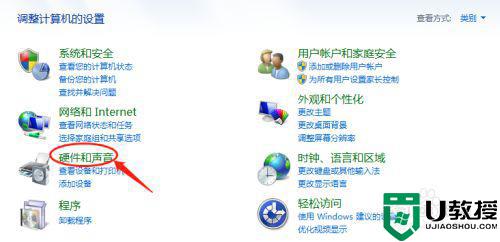
4、点击“电源选项”。
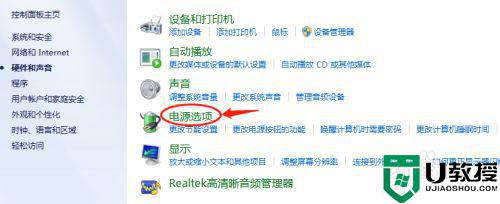
5、点击“更改计划设置”。
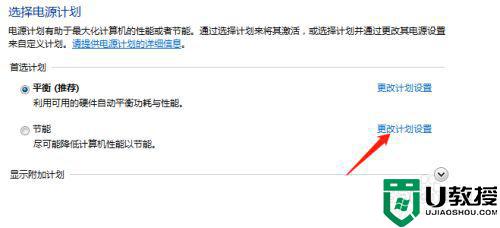
6、点击“更改高级电源设置”。
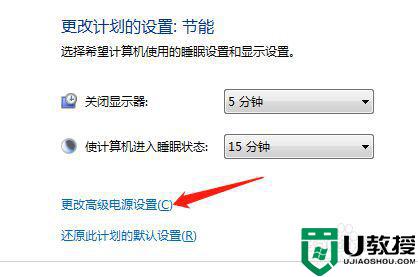
7、点击展开“处理器电源设置”。
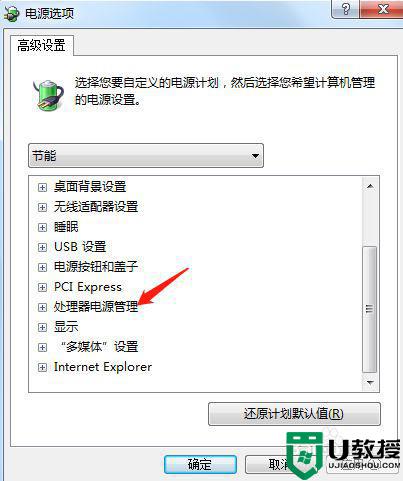
8、将“系统散热方式”设置为“被动”,如图所示,Windows7系统电脑风扇声音大的问题得到处理。
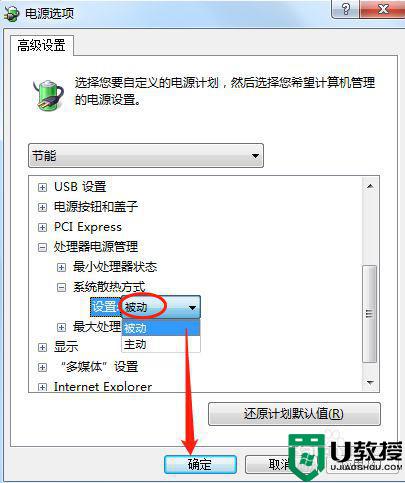
以上就是win7风扇声音很大的解决方法,出现同样的问题,可以按上面的方法来进行解决。





